
Вказівки по виконанню роботи
Робота виконується двома студентами на двох робочих місцях.
1. Для виконання завдань №№ 2, 3, 4 студенту необхідно зібрати систему зв’язку з конфігурацією, що показана на рис. 3.
Схема реалізує з’єднання двох локальних мереж. Кожна локальна мережа представлена одним комп’ютером і одним модем-маршрутизатором. Модем-маршрутизатором, що використовуються у роботі, розраховані на роботу по двом лініям. Модем-маршрутизатор працює у режимі моста (Bridge).
Необхідно зібрати випробну систему зв’язку у такому порядку:
з’єднати кабелем зі з’єднувачами RG-45 лінійні виходи модемів (порти xDSL),
у кожній LAN з’єднати прямим кабелем Ethernet порт комп’ютера з портом Ethernet комутатора на модемі,
підключити модеми до мережі живлення ~220 В.
Після включення модем-маршрутизатора лівий індикатор на лицевій панелі світиться жовтим кольором. По закінченню процесу завантаження, що триває приблизно 1 хв., індикатор змінює колір на зелений – пристрій готовий до роботи.
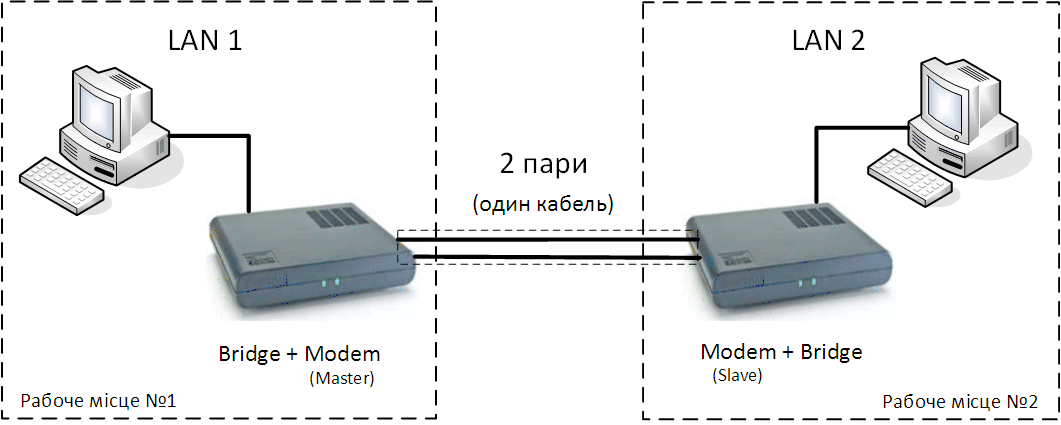
Схема зв’язку двох локальних мереж
2. Присвоїти IP адреси Ethernet портам комп’ютерів: у LAN1 – 192.168.1.10 / 24, у LAN2 – 192.168.1.Х, де Х = 100 + N, тут N - номер варіанту. Номер варанту дорівнює номеру прізвища студента у журналі учбової групи.
3. Настроювання модемів необхідно виконати за допомогою веб інтерфейсу.
При настроюванні модем виступає у якості веб серверу. За заводськими налаштуваннями IP адреса веб серверу становить 192.168.1.1.
Для підключення до системи управління модем-маррутизатора необхідно на комп’ютері запустити браузер і ввести адресу 192.168.1.1. Після появи екрану «Login» ввести ім’я (за замовчуванням admin) та пароль (за замовчуванням теж admin). На екрані комп’ютера з’явитися початкова сторінка з оглядом поточної конфігурації «Home > Overview» (рис. 4).
4. Ознайомитися зі структурою меню керування.
Ознайомитися зі змістом сторінок (закладок) верхнього рівня:
- Internet Connection,
- Local Network,
- Services,
- System,
- Advanced.
На сторінках верхнього рівня згруповані сторінки другого рівня. Вони також можуть мати підпункти меню настроювання.
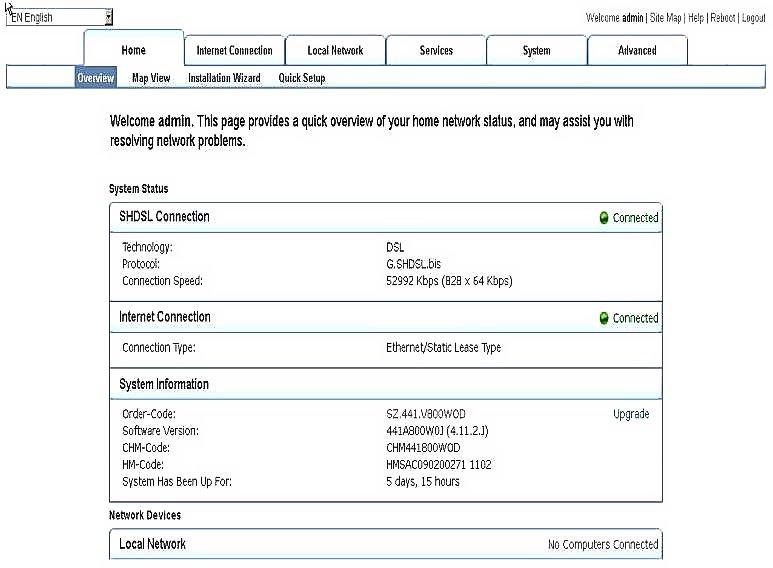
Початкова сторінка веб керування
У правому верхньому куті знаходиться рядок пунктів меню, які доступні на усіх сторінках.
Через сторінку «Internet Connection» виконується настроювання модему та контроль за якістю його роботи.
Велика частина параметрів пристрою встановлюється через закладку «System». Важливою є сторінка «System -> Network Connections», яка є порталом для переходу до настроювання більшості параметрів пристрою.
5. Перейти до настроювання модемів.
За принципом роботи один модем повинен працювати у режимі «ведучий» (Master), другий у режимі «ведений» (Slave).
Відкрити сторінку «Internet Connection > Setting» (рис. 5). Модем в локальній мережі 1 перевести в режим «ведучий» - встановити параметр «DSL Master» у значення «on (STU-C)». Другий модем повинен знаходитися у режим «ведений» - параметр повинен бути «off (SRU-R)».
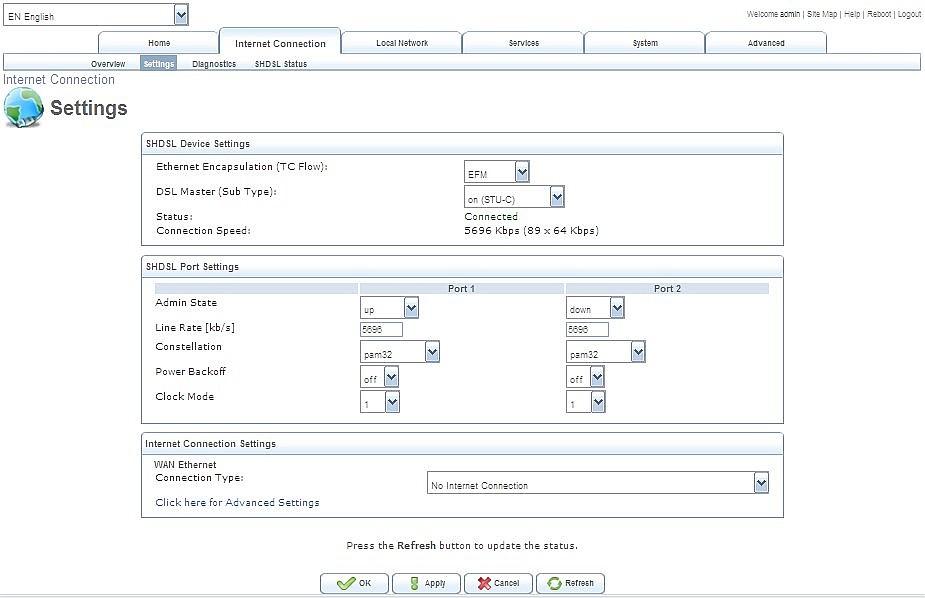
Сторінка «Internet Connections -> Settings» веденого модему
Обидва порти модему повинні бути включені (Admin State «up»)
Встановити швидкість передавання у лінії. Швидкість передавання та параметр модуляції «сузір’я» (Constellation) встановлюється у ведучому модемі. Ведений модем підстроюється під спосіб роботи ведучого. Встановити швидкість у відповідності з формулою (512 + 128 • N) Кбіт/с, де N – номер варіанту.
Значення параметрів Ethernet Encapsulation, Constellation, Power Backoff, Clock Mode змінювати не потрібно (залишити, як на рис. 5).
Натиснути кнопку «Apply». Після цього модеми повинні встановити з’єднання. Правий індикатор на пристрої світиться жовтим кольором. Сигналом встановлення з’єднання є зелений колір індикатора.
Примітка. Взаємне настроювання модемів на роботу по лінії займає суттєвий час, до 1 хв.
Проконтролювати стан SHDSL зв’язку, перейшовши на сторінку «Internet Connection > SHDSL Status» на обох модемах. На екрані, будуть показані параметри та дані про якість роботи кожної з двох ліній. Занотувати значення співвідношення «сигнал / перешкода» (RX SNR Margin). Це співвідношення не повинно бути меншим, ніж 4 ДБ. Нижня частина екрану показує статистику якості передавання.
6. Настроїти роботу модем-маршрутизатора мережі LAN1.
З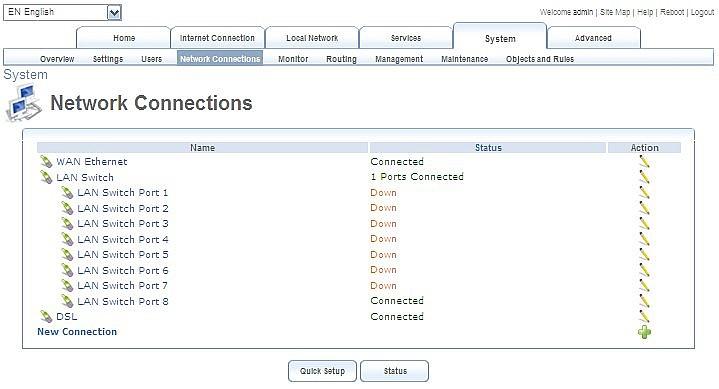 а
завданням модем-маршрутизатори повинні
працювати у режимі моста. Для встановлення
такого режиму перейти на сторінку
«System
-> Network
Connections»
(рис. 6).
а
завданням модем-маршрутизатори повинні
працювати у режимі моста. Для встановлення
такого режиму перейти на сторінку
«System
-> Network
Connections»
(рис. 6).
Сторінка «Мережеві з’єднання»
Далі клацнути рядок «New Connection», обрати варіант «Advanced Connection» і клацнути кнопку «Next». Обрати варіант «Network Bridging», клацнути «Next», обрати «Configure Existing Bridge». Повинно з’явитися зображення, як показано на рис. 7. В обох рядках поставити галочки. Натиснути кнопки Next – з’явиться екран «Connection Summary», далі натиснути «Finish».
Примітка. Після натискання на кнопку «Finish» пристрій перебудовується і змінюється МАС адреса моста. Зв’язок комп’ютера з пристроєм на деякий час переривається. Для зменшення перерви можна на комп’ютері з командного рядка ввести команду «arp-d».
Проконтролювати зроблені зміни, перейшовши на сторінку «System -> Network Connections» (рис. 6). На ній повинен з’явитися рядок «Bridge». Перейти на початкову сторінку (рис. 4); на ній у пункті «Internet Connection / Connection Type» повинен з’явитися напис «Ethernet/Static Leased Type».
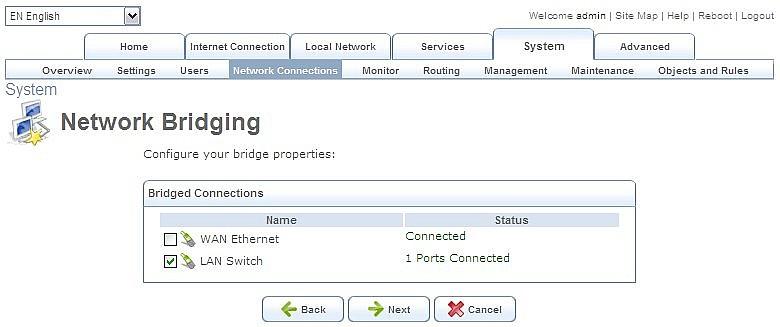
Сторінка включення у режим моста
7. Настроїти роботу модем-маршрутизатора мережі LAN2.
Попередньо необхідно змінити IP адресу системи керування модем-маршрутизатора (це обумовлено необхідністю після встановлення зв’язку уникнути наявності у мережі пристроїв з однаковими IP адресами). Замінити IP адресу на 192.168.1.Х, де Х = 10 + N, тут N - номер варіанту.
Заміна виконується таким чином. На сторінці «System -> Network Connections» (рис. 6) клацнути на рядку «LAN Switch» цей напис або «олівець». З’явиться сторінка «Bridge Properties», у ній сторінка «General» з інформацією про параметри моста (рис. 8). Перейти на «Setting» та встановити задану адресу – натиснути кнопку «Apply», потім «OK».
Перевірити зміну параметрів – увійти з комп’ютера до системи керування за новою адресою.
Далі настроювання необхідно виконати аналогічно викладеному у п.6.
8. Перевірити наявність зв’язку між комп’ютерами локальних мереж за допомогою команди «ping».
Виміряти швидкість передавання інформації між між комп’ютерами локальних мереж. Швидкість визначити шляхом вимірювання часу передавання файлу відомого розміру. Для можливості передавання файлу на комп’ютерах необхідно перевірити і, при необхідності, перевести визначену теку (Test) у режим спільного доступу.
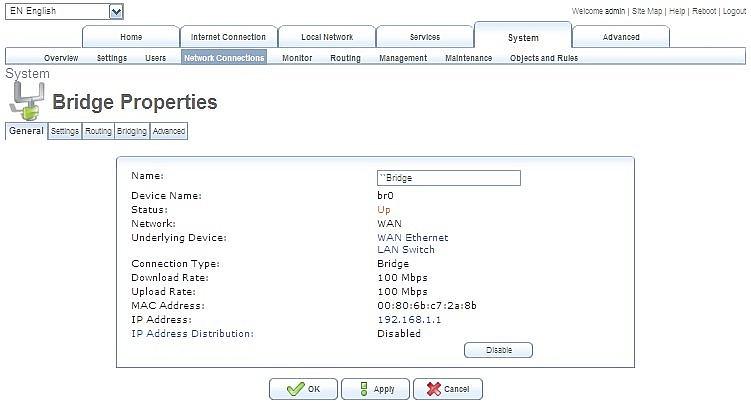
Сторінка з інформацією про параметри моста
Більш детально з роботою з модемом маршрутизатором «Watson NGN SHDSL Router» ознайомитися з ресурсів [1 - 5].
